如何用C#设计学生成绩统计器
1、双击软件,启动Visual Studio 2017

2、【文件】菜单下-->【新建】-->【项目】-->Visual C#-->windows窗体应用,设置好项目的名称和保存路径,如下图所示

3、打开工具箱,将对应的控件一一的拖放到Form窗体上,摆放好对应位置,修改其Text属性
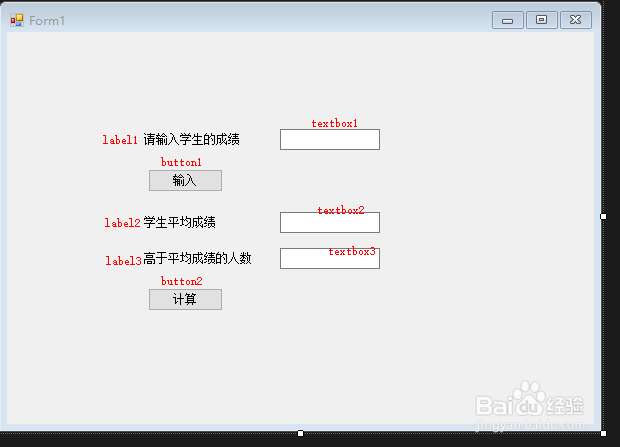
4、双击【输入】按钮,就能自动生成Click事件

5、在事件中输入如下代码:
static int n = 0;
static float[] ascoresum = new float[100];
private void button1_Click(object sender, EventArgs e)
{
ascoresum[n] = Convert.ToSingle(textBox1.Text);
n = n + 1;
textBox1.Text = "";
textBox1.Focus();
}

6、同理,双击【计算】按钮,就能自动生成Click事件

7、在事件中输入如下代码:
float bscoresum = 0;
for (int i = 0; i <= ascoresum.Length - 1; i++)
{
bscoresum = ascoresum[i] + bscoresum;
}
float avescore = bscoresum / n;
textBox2.Text = Convert.ToString(avescore);
int m = 0;
for (int i = 0; i <= ascoresum.Length - 1; i++)
{
if (ascoresum[i] > avescore)
m = m + 1;
}
textBox3.Text = Convert.ToString(m);

8、代码输入完成,按下F5运行程序,界面成功显示,输入成绩60,65,68,69,72后的运行效果图如下

